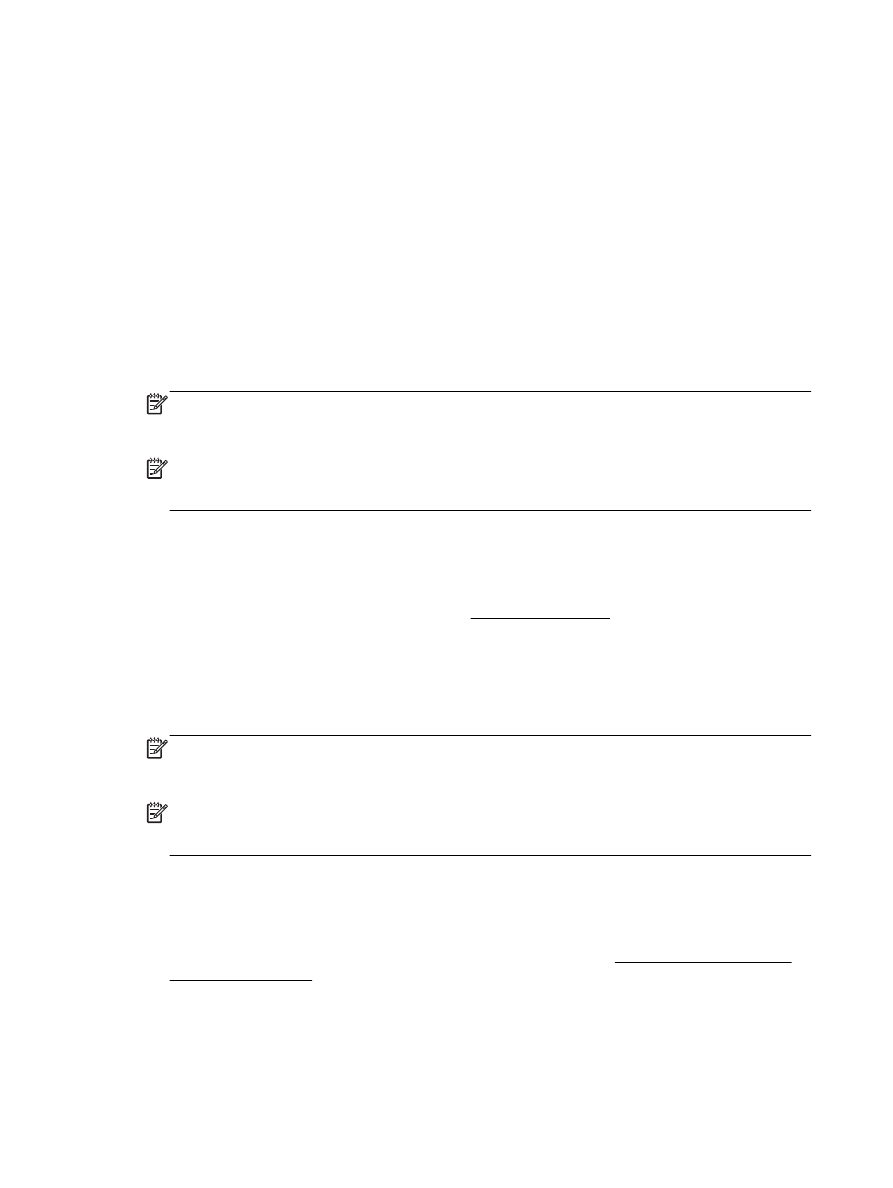
Mengonfigurasi Layanan Web
Sebelum mengeset Layanan Web, pastikan printer Anda telah tersambung ke Internet menggunakan
koneksi jaringan kabel (Ethernet) atau nirkabel.
Untuk mengkonfigurasi Layanan Web, gunakan salah satu cara berikut:
Untuk mengeset Layanan Web dari panel kontrol printer
1.
Dari layar panel kontrol printer, sentuh Setup.
2.
Sentuh Web Services Setup (Pengesetan Layanan Web).
3.
Sentuh Setuju untuk menerima syarat penggunaan Layanan Web dan mengaktifkan Layanan
Web.
4.
Pada layar HP Update (Pembaruan HP), sentuh Yes (Ya) untuk mengizinkan printer untuk
memeriksa dan menginstal pembaruan produk secara otomatis.
CATATAN: Jika pembaruan printer tersedia, printer akan mengunduh dan menginstal
pembaruan tersebut, kemudian melangsungkan penyalaan ulang. Anda harus mengulangi
petunjuk mulai dari langkah 1 untuk mengeset HP ePrint.
CATATAN: Jika diminta pengaturan proksi dan jika jaringan Anda menggunakan pengaturan
proksi, ikuti petunjuk pada layar untuk menyiapkan server proksi. Jika Anda tidak memiliki detail
pengaturan proksi, hubungi administrator jaringan atau petugas yang telah menyiapkan jaringan.
5.
Ketika disambungkan ke server, printer akan mencetak halaman informasi. Ikuti petunjuk pada
halaman informasi untuk menyelesaikan proses setup.
Untuk mengeset Layanan Web menggunakan server web tertanam
1.
Buka EWS. Untuk informasi lebih lanjut, lihat Server web tertanam.
2.
Klik tab Web Services (Layanan Web).
3.
Di bagian Web Services Settings (Pengaturan Layanan Web), klik Setup, klik Continue
(Lanjutkan), dan ikuti petunjuk pada layar untuk menyetujui syarat penggunaan.
4.
Jika diminta, pilih izinkan printer memeriksa dan menginstal pembaruan printer.
CATATAN: Jika pembaruan printer tersedia, printer akan mengunduh dan menginstalkan
pembaruan tersebut, kemudian melangsungkan penyalaan ulang. Ulangi petunjuk dari langkah
1 untuk menyiapkan HP ePrint.
CATATAN: Jika diminta pengaturan proksi dan jika jaringan Anda menggunakan pengaturan
proksi, ikuti petunjuk pada layar untuk menyiapkan server proksi. Jika Anda tidak memiliki detail
pengaturan proksi, hubungi administrator jaringan atau petugas yang telah menyiapkan jaringan.
5.
Ketika disambungkan ke server, printer akan mencetak halaman informasi. Ikuti petunjuk pada
halaman informasi untuk menyelesaikan proses setup.
Untuk mengeset Layanan Web menggunakan perangkat lunak printer HP (Windows)
1.
Buka perangkat lunak printer HP. Untuk informasi lebih lanjut, lihat Membuka perangkat lunak
printer HP (Windows).
2.
Dari jendela yang akan muncul, klik dua kali Print, Scan & Fax (Cetak, Pindai & Faks), lalu pilih
Connect your printer to the web (Sambungkan printer ke web) di dalam Print (Cetak). Halaman
depan printer (server web tertanam) akan terbuka.
3.
Klik tab Web Services (Layanan Web).
66 Bab 6 Layanan Web
IDWW
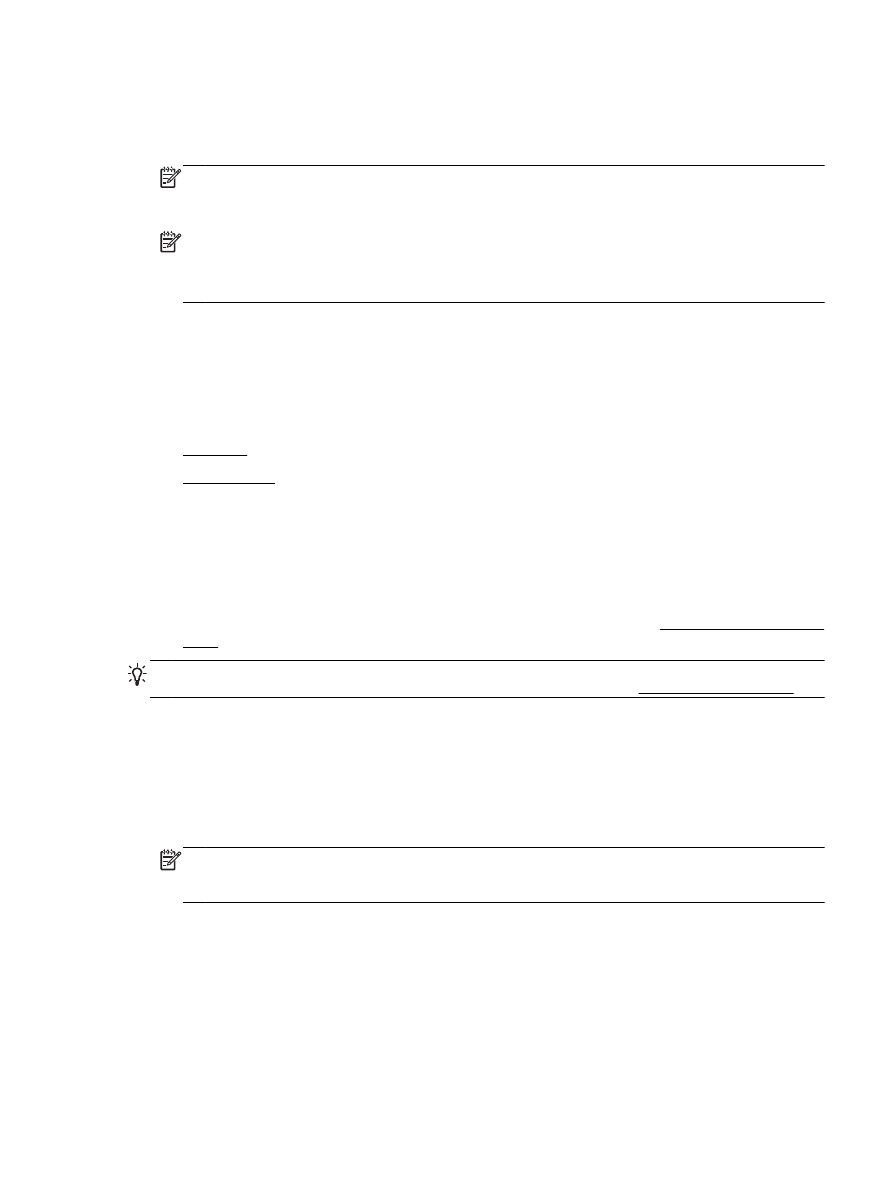
4.
Di bagian Web Services Settings (Pengaturan Layanan Web), klik Setup, klik Continue
(Lanjutkan), dan ikuti petunjuk pada layar untuk menyetujui syarat penggunaan.
5.
Jika diminta, pilih izinkan printer memeriksa dan menginstal pembaruan printer.
CATATAN: Jika pembaruan printer tersedia, printer akan mengunduh dan menginstal
pembaruan tersebut, kemudian melangsungkan penyalaan ulang. Anda harus mengulangi
petunjuk mulai dari langkah 1 untuk mengeset HP ePrint.
CATATAN: Jika jaringan Anda menggunakan pengaturan proksi dan Anda diminta untuk
mengisikan nilai pengaturan proksi tersebut, ikuti petunjuk pada layar untuk menyiapkan server
proksi. Jika Anda tidak memiliki detail pengaturan proksi, hubungi administrator jaringan atau
petugas yang menyiapkan jaringan nirkabel.
6.
Ketika disambungkan ke server, printer akan mencetak halaman informasi. Ikuti petunjuk pada
halaman informasi untuk menyelesaikan proses setup.